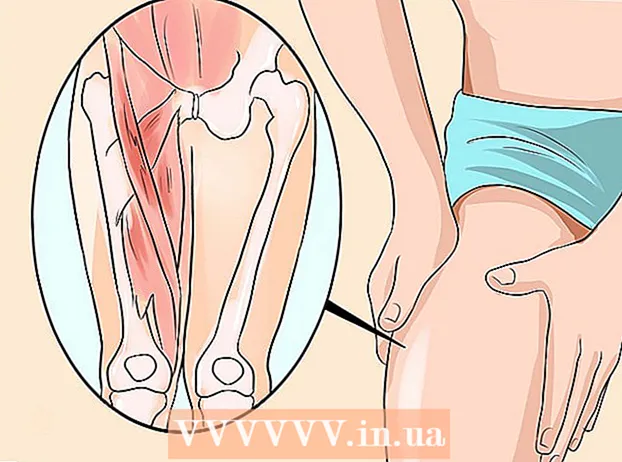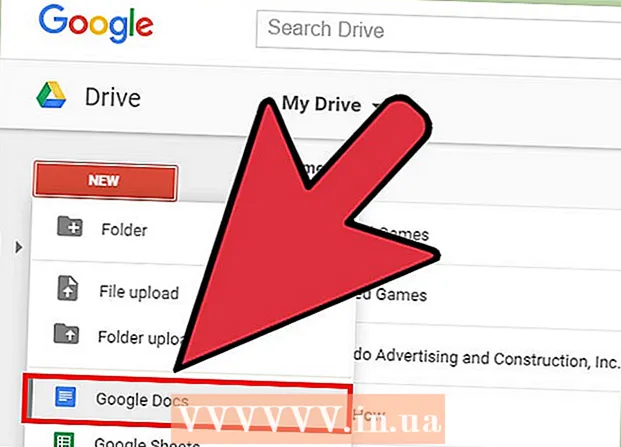Kirjoittaja:
Marcus Baldwin
Luomispäivä:
20 Kesäkuu 2021
Päivityspäivä:
1 Heinäkuu 2024

Sisältö
Tässä artikkelissa näytämme, kuinka voit muuttaa nykyistä asuinkaupunkiasi Facebookissa.
Askeleet
Menetelmä 1/3: iPhone
 1 Käynnistä Facebook. Napsauta kuvaketta valkoisella F -kirjaimella sinisellä pohjalla.
1 Käynnistä Facebook. Napsauta kuvaketta valkoisella F -kirjaimella sinisellä pohjalla. - Jos et ole vielä kirjautunut Facebookiin, kirjoita sähköpostiosoitteesi (tai puhelinnumerosi) ja salasanasi ja napsauta sitten Kirjaudu sisään.
 2 Napauta ☰. Löydät tämän kuvakkeen oikeasta alakulmasta.
2 Napauta ☰. Löydät tämän kuvakkeen oikeasta alakulmasta.  3 Napauta nimeäsi. Se on näytön yläosassa.
3 Napauta nimeäsi. Se on näytön yläosassa.  4 Vieritä sivua alas ja valitse Tiedot. Löydät tämän vaihtoehdon kronikkasi Tila -tekstiruudun yläpuolelta.
4 Vieritä sivua alas ja valitse Tiedot. Löydät tämän vaihtoehdon kronikkasi Tila -tekstiruudun yläpuolelta.  5 Valitse Missä asut. Se on näytön yläosassa.
5 Valitse Missä asut. Se on näytön yläosassa.  6 Kosketa asuinpaikan vieressä olevaa nuolta. Löydät tämän vaihtoehdon Asuinpaikat -osiossa näytön yläosassa.
6 Kosketa asuinpaikan vieressä olevaa nuolta. Löydät tämän vaihtoehdon Asuinpaikat -osiossa näytön yläosassa.  7 Napauta Vaihda asuinkaupunkia. Tämä vaihtoehto on valikossa.
7 Napauta Vaihda asuinkaupunkia. Tämä vaihtoehto on valikossa. - Jos haluat piilottaa asuinkaupungisi profiilissasi, napsauta "Saatavilla".
 8 Napauta kaupunkisi nimeä Asuinpaikka -osiossa. Se on näytön yläosassa.
8 Napauta kaupunkisi nimeä Asuinpaikka -osiossa. Se on näytön yläosassa. - Jos päätät piilottaa asuinkaupungin profiilissasi, napsauta "Vain minä" "Kuka näkee tämän" -ikkunan yläosassa. Muutokset tallennetaan.
 9 Kirjoita asuinkaupunkisi nimi. Kun kirjoitat nimeä, työkaluvinkit näkyvät tekstiruudun alla.
9 Kirjoita asuinkaupunkisi nimi. Kun kirjoitat nimeä, työkaluvinkit näkyvät tekstiruudun alla.  10 Napauta kaupungin nimeä tekstiruudun alla olevasta ehdotusluettelosta.
10 Napauta kaupungin nimeä tekstiruudun alla olevasta ehdotusluettelosta. 11 Napauta Tallenna. Asuinpaikkakuntasi, joka näkyy profiilisi Tiedot -osiossa, päivitetään.
11 Napauta Tallenna. Asuinpaikkakuntasi, joka näkyy profiilisi Tiedot -osiossa, päivitetään.
Tapa 2/3: Android
 1 Käynnistä Facebook. Napsauta kuvaketta valkoisella F -kirjaimella sinisellä pohjalla.
1 Käynnistä Facebook. Napsauta kuvaketta valkoisella F -kirjaimella sinisellä pohjalla. - Jos et ole vielä kirjautunut Facebookiin, kirjoita sähköpostiosoitteesi (tai puhelinnumerosi) ja salasanasi ja napsauta sitten Kirjaudu sisään.
 2 Napauta ☰. Löydät tämän kuvakkeen oikeasta yläkulmasta.
2 Napauta ☰. Löydät tämän kuvakkeen oikeasta yläkulmasta.  3 Napauta nimeäsi. Se on näytön yläosassa.
3 Napauta nimeäsi. Se on näytön yläosassa.  4 Vieritä sivua alas ja valitse Tiedot. Löydät tämän vaihtoehdon kronikkasi Tila -tekstiruudun yläpuolelta.
4 Vieritä sivua alas ja valitse Tiedot. Löydät tämän vaihtoehdon kronikkasi Tila -tekstiruudun yläpuolelta.  5 Valitse Missä asut. Se on näytön yläosassa.
5 Valitse Missä asut. Se on näytön yläosassa.  6 Kosketa asuinpaikan vieressä olevaa nuolta. Löydät tämän vaihtoehdon Asuinpaikat -osiossa näytön yläosassa.
6 Kosketa asuinpaikan vieressä olevaa nuolta. Löydät tämän vaihtoehdon Asuinpaikat -osiossa näytön yläosassa.  7 Napauta Vaihda asuinkaupunkia. Tämä vaihtoehto on valikossa.
7 Napauta Vaihda asuinkaupunkia. Tämä vaihtoehto on valikossa. - Jos haluat piilottaa asuinkaupungisi profiilissasi, napsauta "Saatavilla".
 8 Napauta asuinkaupunkisi nimeä Asuinpaikka -osiossa. Se on näytön yläosassa.
8 Napauta asuinkaupunkisi nimeä Asuinpaikka -osiossa. Se on näytön yläosassa. - Jos päätät piilottaa asuinkaupungin profiilissasi, napsauta "Vain minä" "Kuka näkee tämän" -ikkunan yläosassa. Muutokset tallennetaan.
 9 Kirjoita asuinkaupunkisi nimi. Kun kirjoitat nimeä, työkaluvinkit näkyvät tekstiruudun alla.
9 Kirjoita asuinkaupunkisi nimi. Kun kirjoitat nimeä, työkaluvinkit näkyvät tekstiruudun alla.  10 Napauta kaupungin nimeä tekstiruudun alla olevasta ehdotusluettelosta.
10 Napauta kaupungin nimeä tekstiruudun alla olevasta ehdotusluettelosta. 11 Napauta Tallenna. Asuinpaikkakuntasi, joka näkyy profiilisi Tiedot -osiossa, päivitetään.
11 Napauta Tallenna. Asuinpaikkakuntasi, joka näkyy profiilisi Tiedot -osiossa, päivitetään.
Tapa 3/3: Facebook -sivusto
 1 Avata Facebook -sivusto. Jos olet jo kirjautunut Facebookiin, uutissyötteesi avautuu.
1 Avata Facebook -sivusto. Jos olet jo kirjautunut Facebookiin, uutissyötteesi avautuu. - Jos et ole vielä kirjautunut Facebook -tiliisi, kirjoita sähköpostiosoitteesi (tai puhelinnumerosi) oikeassa yläkulmassa ja napsauta Kirjaudu sisään.
 2 Napsauta nimeäsi. Löydät sen oikeasta yläkulmasta.
2 Napsauta nimeäsi. Löydät sen oikeasta yläkulmasta.  3 Valitse Tiedot. Tämä vaihtoehto löytyy profiilin kannen alta.
3 Valitse Tiedot. Tämä vaihtoehto löytyy profiilin kannen alta.  4 Napsauta Paikkoja, joissa asut. Löydät tämän vaihtoehdon vasemmasta ruudusta.
4 Napsauta Paikkoja, joissa asut. Löydät tämän vaihtoehdon vasemmasta ruudusta.  5 Vie hiiri Nykyinen kaupunki -osion päälle. Sen pitäisi sisältää Facebook -sivullasi näkyvä kaupunki. Kaupungin nimen oikealla puolella näkyy useita vaihtoehtoja.
5 Vie hiiri Nykyinen kaupunki -osion päälle. Sen pitäisi sisältää Facebook -sivullasi näkyvä kaupunki. Kaupungin nimen oikealla puolella näkyy useita vaihtoehtoja.  6 Napsauta Muokkaa. Löydät tämän vaihtoehdon Nykyisen kaupungin oikealta puolelta.
6 Napsauta Muokkaa. Löydät tämän vaihtoehdon Nykyisen kaupungin oikealta puolelta. - Voit piilottaa nykyisen kaupungin profiilissasi napsauttamalla Muokkaa -kohdan vasemmalla puolella olevaa kuvaketta.
 7 Napsauta tekstiruutua. Löydät sen "Tiedot" -sivun yläreunan "Nykyinen kaupunki" -kohdasta.
7 Napsauta tekstiruutua. Löydät sen "Tiedot" -sivun yläreunan "Nykyinen kaupunki" -kohdasta. - Voit piilottaa asuinkaupunkisi napsauttamalla Tallenna muutokset -kohdan vasemmalla puolella olevaa alanuolta ja valitsemalla Vain minä.
 8 Kirjoita asuinkaupunkisi nimi. Kun kirjoitat nimeä, työkaluvinkit näkyvät tekstiruudun alla.
8 Kirjoita asuinkaupunkisi nimi. Kun kirjoitat nimeä, työkaluvinkit näkyvät tekstiruudun alla.  9 Napsauta asuinkaupunkisi nimeä tekstiruudun alla olevien vihjeiden luettelossa.
9 Napsauta asuinkaupunkisi nimeä tekstiruudun alla olevien vihjeiden luettelossa. 10 Napsauta Tallenna muutokset. Asuinpaikkakuntasi, joka näkyy profiilisi Tiedot -osiossa, päivitetään.
10 Napsauta Tallenna muutokset. Asuinpaikkakuntasi, joka näkyy profiilisi Tiedot -osiossa, päivitetään.
Vinkkejä
- Asuinkaupunkisi päivittäminen muuttaa näkemäsi mainokset ja Facebook ehdottaa sinulle muita ystäviä.
Varoitukset
- Muut käyttäjät voivat tarkastella kotikaupunkiasi Find My Friends Facebook -mobiilisovelluksessa (jos aktivoitu). Tämän kaupungin määrittää GPS, eikä sitä voi muuttaa manuaalisesti.